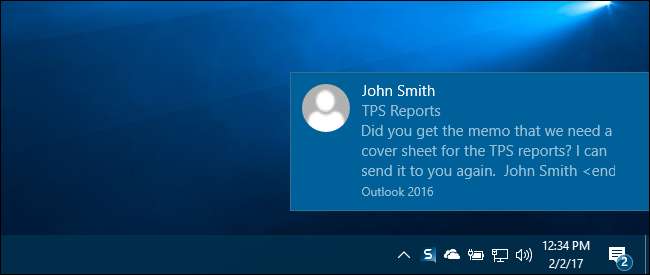
Notifikasi di Windows telah berkembang dari waktu ke waktu, dan Windows 10 semakin memperluas seluruh sistem notifikasi. Pemberitahuan sekarang meluncur keluar di sepanjang kanan bawah layar Anda dan masing-masing disertai dengan bunyi lonceng, yang bisa menjengkelkan setiap kali file ditambahkan ke Dropbox Anda atau Anda mencolokkan perangkat baru.
TERKAIT: Cara Menggunakan dan Mengonfigurasi Pusat Pemberitahuan Baru di Windows 10
Sekarang pemberitahuan dikatalogkan di Pusat aksi , Anda dapat melihat pemberitahuan yang mungkin terlewat. Jadi, jika Anda masih ingin melihat spanduk notifikasi di pojok kanan bawah layar, tetapi Anda merasa notifikasi tersebut terdengar mengganggu, Anda dapat mematikan suara tanpa khawatir akan melewatkan notifikasi penting.
Untuk mengakses pengaturan pemberitahuan Windows 10, klik ikon pemberitahuan di area baki sistem bilah tugas, lalu klik tombol "Semua pengaturan".
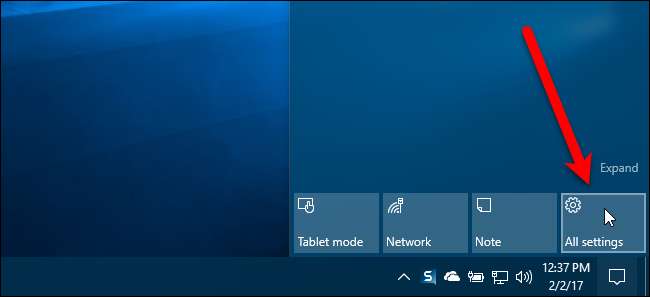
Pada layar Pengaturan utama, klik opsi "Sistem".
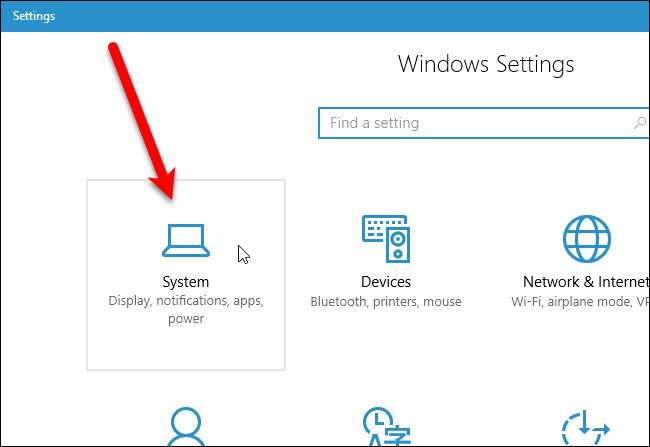
Klik kategori "Notifikasi & tindakan".
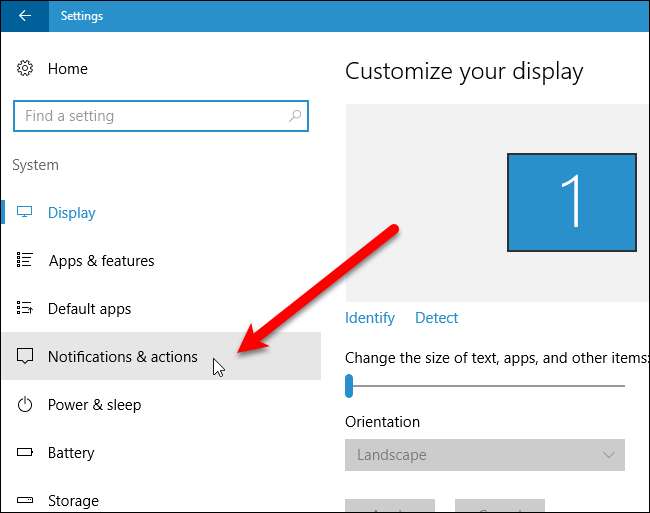
Di bawah bagian "Pemberitahuan", opsi "Dapatkan pemberitahuan dari aplikasi dan pengirim lain" memungkinkan Anda untuk mematikan pemberitahuan sepenuhnya.
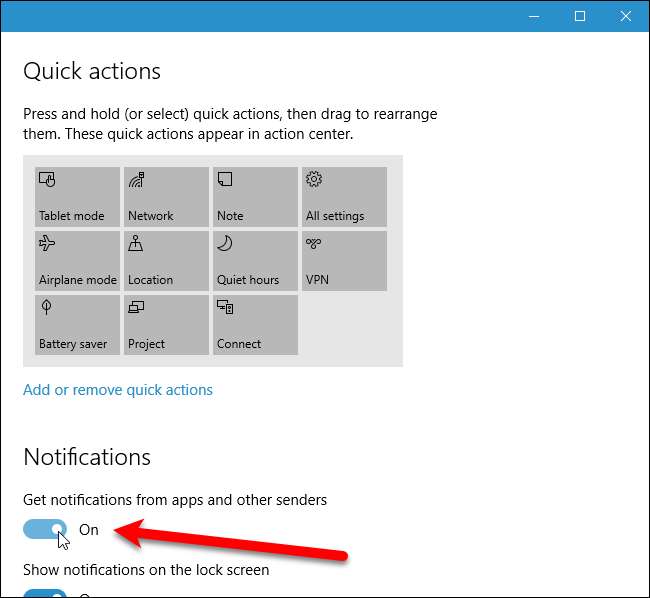
Di bawah opsi Notifikasi utama, ada opsi untuk menonaktifkan aplikasi tertentu agar tidak menampilkan notifikasi. Anda juga dapat memilih pengaturan notifikasi untuk masing-masing aplikasi ini satu per satu. Untuk menyesuaikan pemberitahuan untuk aplikasi tertentu, klik aplikasi itu dalam daftar. Misalnya, kami ingin melihat pemberitahuan dari Outlook saat kami menerima email baru, tetapi kami lebih suka tidak mendengar suara setiap kali, jadi kami mengeklik "Outlook 2016" dalam daftar.
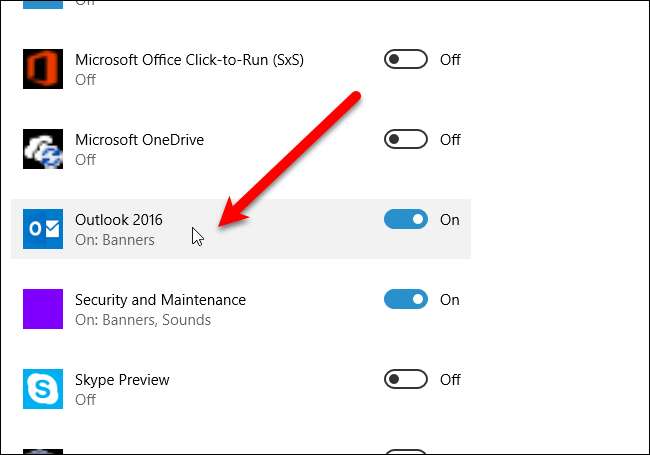
Untuk menonaktifkan suara notifikasi untuk aplikasi yang dipilih, klik tombol penggeser "Putar suara saat ada notifikasi" sehingga berubah menjadi putih dan menjadi Mati. Anda juga dapat mengatur berbagai pengaturan pemberitahuan lainnya di layar ini, seperti apakah Anda ingin melihat spanduk pemberitahuan, merahasiakan pemberitahuan di layar kunci, menampilkan pemberitahuan di pusat tindakan, dan jumlah pemberitahuan yang terlihat di pusat tindakan.
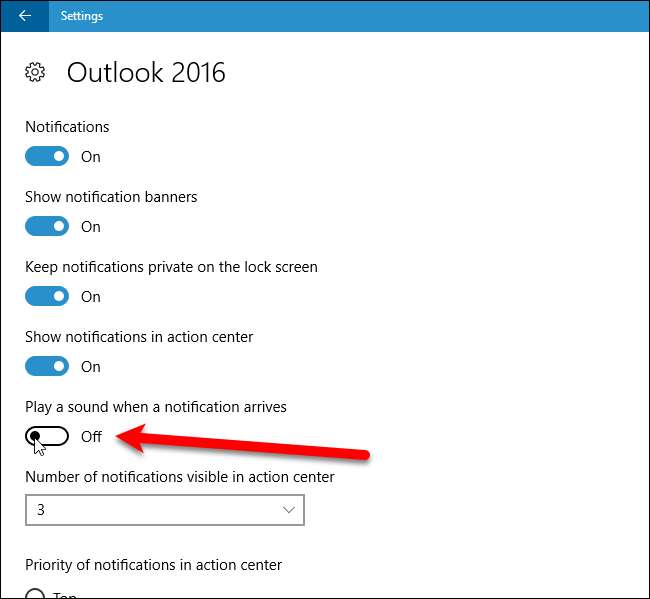
Untuk menutup jendela Pengaturan, klik "X" di pojok kanan atas.

Anda harus mematikan suara notifikasi untuk setiap aplikasi secara terpisah. Namun, begitu Anda melakukannya, Anda dapat menikmati mendapatkan notifikasi tanpa bunyi lonceng yang mengganggu.







